WINXP网络传真使用技巧全攻略
网络传真机使用方法

一、装了hp驱动程序
安装完惠普一体机的驱动程序及所有配套软件之后会出现一个“发传真”的应用程序(可能不会出现在桌面,但是在程序里面可以找到)。
1、直接从一体机上发传真。
点击发送传真,会出现如下所示的界面,按实际填写之后即可以发传真。
这个和普通方法发传真没什么区别,只是可以群发。
方法不再叙述。
注:要点上附加扫描页面才和普通法传真相似
2、从办公软件发传真
重点介绍一下从word中发传真。
其他办公软件操作类似。
打开要发送的传真的文件,然后点击“开始”—“打印”,选择“HP laserjet M1522 MFP Fax”作为打印机,然后点打印,输入联系人,点击发送即可。
选择打印机
传真发送界面
注:如果对方非自动传真机可能需要在传真机上手动操作
二、本机不安装HP的一系列驱动
本机不安装驱动,但是局域网内至少要有一台安装了HP所有驱动和配套程序,并且已经开机和共享了传真。
方法和安装驱动的类似,只有2点区别。
1、选择打印机的时候选择网络上的MFP Fax 传真机。
和普通网络共享打印差
不多。
2、点击打印之后不会在本机弹出传真发送界面。
但是会在你选择的那台客户
机上弹出发送传真界面。
界面和操作方法和安装传真机一模一样。
======驱动可以在\\192.168.0.202上找到。
网络传真服务器设置

网络传真服务器设置1. 选择适合的传真服务器软件:传真服务器软件有很多种,可以根据实际需求选择适合自己的软件。
常见的传真服务器软件有Hylafax、Asterfax、ActFax等,它们都有其独特的特点和功能。
2.配置硬件设备:传真服务器需要配备合适的硬件设备,如服务器、调制解调器和传真卡等。
服务器的配置应满足预计的传真发送和接收量,调制解调器和传真卡的数量应根据实际需求决定。
3.网络设置:传真服务器需要连接到局域网或互联网上,需要配置相应的网络参数。
通过配置IP地址、网关、子网掩码等参数,使得传真服务器可以与其他设备进行通信。
4.用户管理:传真服务器需要对用户进行管理,管理员可以创建、删除和修改用户账号,并设置权限和访问控制等。
用户可以通过传真服务器发送和接收传真,还可以查看传真历史记录和状态。
5.传真号码管理:传真服务器需要管理传真号码的分配和使用。
管理员可以为用户分配传真号码,并设置传真号码的用途和限制条件。
还可以设置传真号码的呼叫转移、呼叫等待等功能。
6.传真队列管理:传真服务器需要管理传真的发送和接收队列。
管理员可以查看和控制传真队列,可以取消未发送的传真、重新排队等。
还可以设置传真的优先级和时间窗口,确保重要传真的及时发送。
7.安全防护:传真服务器需要进行安全防护,防止未经授权的访问和攻击。
可以通过设置防火墙、访问控制列表、加密传输等方法来保护传真服务器的安全。
8.日志和报告:传真服务器需要记录传真发送和接收的日志,方便系统管理员进行监控和管理。
管理员可以查看传真的发送状态、接收状态和传输时间等信息,还可以生成报告和统计数据。
9.故障和备份:传真服务器需要进行故障和备份管理,以防止传真服务的中断。
可以设置自动备份和故障转移,确保传真服务器的可靠性和可用性。
10.系统维护:传真服务器需要定期进行系统维护和升级,以保持其正常运行和提高性能。
可以设置自动更新和定时维护任务,确保服务器的稳定性和安全性。
传真机的使用方法与技巧

传真机的使用方法与技巧一、传真机的基本操作步骤2.设置传真机参数:在开始传真之前,您需要设置传真机的一些参数。
这些参数包括传输速度、传真模式、打印质量等。
您可以根据需要选择这些参数,但通常建议选择默认设置。
3.准备要传真的文件:将要传真的文件放置在传真机的传真传输托盘上。
确保文件没有折痕或损坏,以免影响传真质量。
4.输入接收方的传真号码:在传真机的控制面板上,可以看到一个数字键盘。
在这里输入接收方的传真号码。
确保输入正确,否则传真可能发送给错误的接收方。
6.确认传真发送成功:一旦传输完成,您可以检查传真机显示屏上是否显示传真发送成功的提示。
此外,您还可以要求传真机发送传真发送报告。
这个报告将包含传真发送成功与否的详细信息。
二、传真机使用技巧1.测试传真机:在首次使用传真机之前,建议您进行一次测试。
此测试可确保传真机的一切正常工作。
您可以将测试传真发送给您自己的传真号码,并确认传真的成功发送和接收。
2.选择合适的传真质量:传真机通常具有不同的打印质量设置。
如果您发送的文件包含重要的细节或图形,建议选择高质量打印。
然而,如果速度更重要,您可以选择较低的打印质量。
3.检查传真文件:在发送传真之前,花一点时间检查文件。
确保文件的完整性和准确性,以免传输时出现错误或遗漏信息。
5.选择传真发送时间:如果您的传真不是非常紧急,可以选择在非忙碌的时间发送。
这样做可以确保传真能够在更高质量的通信线路上传输,避免被其他传真拥堵所干扰。
6.使用传真机存储功能:一些传真机具有存储功能,可以保存传真文件和传真号码。
这是非常有用的,特别是当您需要经常发送给相同的接收方时,可以减少重复的输入工作。
总结:通过阅读本文,您应该能够更好地了解传真机的基本操作步骤和使用技巧。
传真机在一些特定的情况下依然非常有用,特别是在需要远程传输文件的时候。
通过正确操作传真机,并遵循本文提供的技巧,您可以有效地发送和接收传真,并提高工作效率。
WindowsXP传真功能详细解析

WindowsXP传真功能详细解析Windows XP传真功能详细解析引导语:Windows XP已经是属于比较老的一代操作系统了,以下是店铺整理的Windows XP传真功能详细解析,欢迎参考阅读!设置传真机首先需要说明的是,如果你还在用Modem上网,那么就不需要设置什么了;如果你已经不用Modem上网,那么只需像以前拨号上网时那样重新添加一遍就可以了,这里就不再多说了。
接下来让我们一起来看看如何设置传真。
在Windows XP的默认安装方式中是没有传真机的,所以我们要先添加传真机,单击“开始”→“打印机和传真”,我们将会看到“打印机和传真”的对话框,单击“设置传真”。
接下来Windows将为我们安装和配置传真机的组件安装完毕后,我们可以在“打印机和传真”的对话框中看到一个名为“Fax”的图标。
双击此图标,我们将看到“传真配置向导”,单击“下一步”,我们来设置一下传真号码、电子邮件、电话号码等发件人信息。
填好后,单击“下一步”,我们就完成了对传真的配置,单击“完成”。
此时Windows将弹出“传真控制台”对话框,此对话框与Outlook的界面非常相似,使用起来也大同小异。
发送传真对传真机设置完成后,就可以准备发送传真了。
首先单击“文件” →“发送传真”,我们将看到“传真发送向导”对话框。
单击“下一步”,填写收件人的信息,主要包括收件人的姓名和传真机的号码,然后单击“添加”。
填写完毕后单击“下一步”,将出现“准备首页”的对话框,在此对话框中我们将设置首页的格式以及信息,Windows XP为我们提供了四种模板,我们可以方便地按照模板的格式来设计我们的传真,单击“发件人信息”,填写一些自己认为需要的个人信息,其他栏目我们只要根据提示填写就可以了。
接着单击“下一步”,根据自己的需要选择发送时间以及优先级。
单击“下一步”,可以预览一下传真的效果,满意后单击“完成”,完成传真发送向导。
这时电脑将通过你的Modem开始发送传真,“传真监视器”的对话框也将自动弹出来。
电脑传真操作方法

电脑传真操作方法
以下是电脑传真操作方法:
1.准备传真机或多功能一体机。
2. 将传真机或多功能一体机与电脑连接起来。
如果没有USB接口,则可以使用串口或并口连接。
3. 打开传真软件,如Windows Fax and Scan、WinFax Pro、Snappy Fax等。
4. 在传真软件中创建新传真,输入传真号码、文件名、发件人和收件人信息。
5. 扫描文件或直接附加已有文件,并添加封面页和注释。
6. 预览和检查传真内容。
7. 将传真发送到传真机或多功能一体机。
8. 按下传真机上的发送按钮或在电脑中点击发送按钮。
9. 确认传真是否已成功发送。
注意事项:
1. 确保传真号码正确并与收件人相同。
2. 如果使用模拟传真而不是数字传真,则需要拨打电话线路。
3. 如果使用移动电话,则需要联网并支付相关费用。
4. 在发送之前检查传真是否有错别字或丢失的页数。
Wps office 模式使用Windows XP安装EastFax Client电子传真使用说明
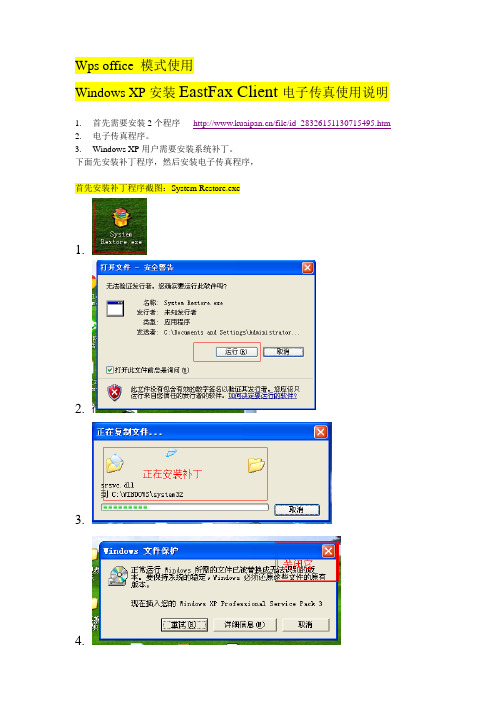
Wps office 模式使用
Windows XP安装EastFax Client电子传真使用说明
1.首先需要安装2个程序/file/id_28326151130715495.htm
2.电子传真程序。
3.Windows XP用户需要安装系统补丁。
下面先安装补丁程序,然后安装电子传真程序,
首先安装补丁程序截图:System Restore.exe
1.
2.
3.
4.
5.
补丁程序安装完成接着安装电子传真程序EastFaxClient_Professional.exe
1.
2.
3.
4.
5.
6.
7.
接着使用域用户登录传真系统
域用户:(就是登录电脑的用户和密码,默认格式是自己姓的全拼+名字的首字母,
只有1个字的名字使用全拼,例如:***:zhanghao
2个字的名字使用首字母,例如,****:zhangjg)
发送传真简略介绍下:
1.找到需要发送的文件,打开文件,选择打印,选择打印机为:虚拟传真打印机
2.
3.接下来自动跳出新建传真对话框
5.点击发送传真完成。
网络传真

网络传真接收完成后以E-MAIL形式转发一、装Scanner File Utility (Version 3.9.6)安装步骤如下:1.放入网络传真驱动光盘自动进入安装界面,如光盘无法自行启动请运行光盘根目录下的KMSETUP.EXE。
2.进入主菜单点击“网络传真应用程序”13.点选“Scanner File Utility ”4.进入安装程序,点击“下一步”。
25.选择安装目的地文件夹6.Windows 2000/XP用户可以选择以何种模式安装。
Windows 9X/Me用户直接进入Step 7。
37.选择要安装的组件,必须选中“Network FAX Receive Handler”,点选“下一步”。
8.选择添加到的“程序文件夹”名称,点击“下一步”,完成安装。
4二、安装“Address Editor for FAX ”1. 点选“Address Editor for FAX ”52.进入安装程序,点击“下一步”。
3.选择安装目的地文件夹64.选择添加到的“程序文件夹”名称,点击“下一步”,完成安装。
78三、使用“Address Editor for FAX ” 设置网络打印机。
1.选择运行“Address Editor for FAX ”2.搜索网络上的传真机单击主界面上的“Search …”键9进入“Search ”子窗口,点击“Start Searching”键开始寻找网络上的传真机。
填入超级用户密码。
点击选择搜索到的网络传真机。
可以在此处直接输入网络传真机的IP地址或主机名。
点击“Start Editing ”连接传真机。
进入“本机信息(Own Info)”编辑界面在此界面内可以编辑网络传真机的名称(OwnName)、电话号码(Own Tel)和ID。
10进入“网络传真(NW-FAX)”设定界面将网络传真接收(NW-FAX RX)设为开选择是否在通过网络接收传真后进行本地打印。
在此设定接收网络传真的计算机的IP地址或主机名以及管理者的E-mail地址和相应SMTP服务器的账户名及密码。
网络传真机操作方法

网络传真机操作方法
网络传真机的操作方法如下:
1. 首先,连接网络传真机到一个合适的电源插座,并确保它连接到一个稳定的网络。
2. 打开传真机的电源,等待其启动。
3. 在传真机的控制面板上找到设置菜单,按下相应的按钮进入设置界面。
4. 在设置菜单中,找到并选择网络设置选项,然后按下确认按钮。
5. 在网络设置选项中,选择联网方式,如果有多种方式可以选择,比如以太网、Wi-Fi等,根据实际情况选择一种。
6. 如果选择以太网连接,传真机可能会要求您输入IP 地址、子网掩码和默认网关等信息。
如果您不熟悉这些参数,可以联系网络管理员或查看网络设置帮助手册。
7. 输入完网络配置信息后,按下确认按钮保存设置。
8. 返回到设备主界面,在主界面上找到传真功能,一般是一个传真图标。
9. 打开传真功能后,您可以选择发送传真、接收传真或设置传真选项等。
10. 如果要发送传真,选择发送选项,然后按照提示输入要传真的电话号码、文档页数等信息。
11. 如果要接收传真,选择接收选项时,传真机会自动侦听传真信号并接收传真。
12. 完成您需要的操作后,关闭传真机的电源。
请注意,不同型号的网络传真机可能具有不同的操作方法和菜单设置,上述步骤仅供参考。
具体操作步骤请参考您的网络传真机的用户手册或联系设备厂商支持。
网络传真使用方法

网络传真使用方法一、发送传真1、登陆GFax网络传真平台后即可看到发送传真的操作界面,或直接进入发件箱,点击“创建”即可创建传真。
2、在“收件人”栏填写对方传真号码,格式一定要填写正确,否则不能发送传真。
如果要输入多个传真号码,请用用英文状态下的的“;”分割开,例如“020*******;020*******”。
另外,还可以直接点击“收件人”导入地址本进行传真群发。
3、发送级别根据等级可划分为“普通”、“优先”2种级别,如果系统忙时,选择“优先”不用排队,可以马上发送,选择“优先”级别需要加收10%的费用。
4、可根据自身需求选择是否添加收件人信息,如果添加,对方收到的传真件最上方则会显示收件人相关信息。
5、如果同时发送3个或多个传真文件,点击“浏览”选择文件,再点击“发送”即可。
二、接收传真1、用户登陆GFax网络传真平台后,点击左侧的“收件箱”即可看到接收到的网络传真。
2、“发件人”显示的是发送传真者的传真号码。
3、用户还可以依照“发件人”、“主题”、“接收时间”、“时长”、“页数”等进行排序。
三、群发传真1、群发传真是通过发送地址本中的号码来实现的,一次可递交几万个传真号码.故需先管理地址本。
2、登陆平台后点击左侧面板中"地址本管理"即可导入地址本。
3、回到发送传真页面,点击"收件人"选择之前导入的地址本后点击发送。
4、发送级别分为“普通”、“优先”2种,如果系统忙时,选择“优先”不用排队,可以马上发送,选择“优先”级别要加收10%的费用。
5、也可自行选择是否添加收件人信息,如果选择添加,对方收到的传真件最上方会显示收件人信息。
6、可同时发送3个传真文件,点击“浏览”选择文件,再点击“发送”即可。
四、查询统计方法一、通过“已发送”进行查看。
方法二、通过“作业查询”进行查看,所要查询的起始时间,结束时间,并输入作业号(对于用户每递交一次作业,铁通“商务传真”系统会自动产生一个唯一的作业号)或主题,选择排序方法,系统便显示所查到的每份作业的统计结果(包括总份数,成功份数等信息)。
网络传真使用说明书
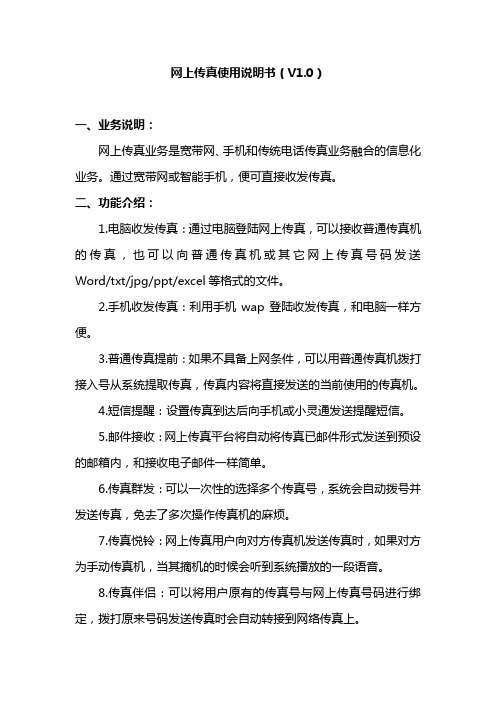
网上传真使用说明书(V1.0)一、业务说明:网上传真业务是宽带网、手机和传统电话传真业务融合的信息化业务。
通过宽带网或智能手机,便可直接收发传真。
二、功能介绍:1.电脑收发传真:通过电脑登陆网上传真,可以接收普通传真机的传真,也可以向普通传真机或其它网上传真号码发送Word/txt/jpg/ppt/excel等格式的文件。
2.手机收发传真:利用手机wap登陆收发传真,和电脑一样方便。
3.普通传真提前:如果不具备上网条件,可以用普通传真机拨打接入号从系统提取传真,传真内容将直接发送的当前使用的传真机。
4.短信提醒:设置传真到达后向手机或小灵通发送提醒短信。
5.邮件接收:网上传真平台将自动将传真已邮件形式发送到预设的邮箱内,和接收电子邮件一样简单。
6.传真群发:可以一次性的选择多个传真号,系统会自动拨号并发送传真,免去了多次操作传真机的麻烦。
7.传真悦铃:网上传真用户向对方传真机发送传真时,如果对方为手动传真机,当其摘机的时候会听到系统播放的一段语音。
8.传真伴侣:可以将用户原有的传真号与网上传真号码进行绑定,拨打原来号码发送传真时会自动转接到网络传真上。
9.传真来显:用户为网上传真设置一个电话号码,当对外发送传真时,对方传真机上所显示的电话号码为用户所设置的号码。
三、使用方法:(一)电脑终端操作说明1.打开浏览器,登陆“商务新动力”平台(网址:)。
输入用户注册信息2.在“应用产品”栏目中选择网上传真。
鼠标单击打开3.查看传真进入网上传真页面后选择收件箱查看传真:● 点击“阅读”可以打开查看传真窗口,第一次需要安装阅读插件;● 点击下载可以保存到本地; ● 点击发送人的号码直接回复传真;● 点击“转发”可以将传真内容发送给其他传真机; ● 点击“邮件”可以将传真以附件形式发送; ● 点击“删除”将传真内容删除。
4.发送传真选择“撰写传真”进入发送页面,输入对方“传真号码”、“标题”,选择需要发送的文件,然后点击直接发送。
XP系统电脑接收传真如何设置

XP系统电脑接收传真如何设置相信不少朋友在系统连接传真机后却不知道如何去配置传真机,那么XP系统电脑接收传真如何设置呢? 小编分享了设置XP系统电脑接收传真的方法,希望可以帮助到大家。
XP系统电脑接收传真设置方法第一步检查硬件是否支持第一步首先要检查您的Modem是否支持传真功能。
检查的方法很多,可以看说明书,查询Modem厂商网站。
其实最简便易行的方法就是通过系统的“设备管理器”来检查。
右键点击“我的电脑”图标,选择“属性”,在弹出的对话框中点击“硬件”标签→“设备管理器”按钮,系统将弹出“设备管理器”对话框。
双击展开“调制解调器”一项,如果在您的画面中红框位置有Data Fax字样即代表此Modem支持数据传真功能。
【小提示】必须保证安装的是原配Modem驱动程序,否则有可能显示不准确。
第二步配置传真软件打开“开始”菜单→“设置→控制面板→打印机或传真”,在弹出的“打印机和传真”对话框中点击“文件”菜单→“安装一个本地传真打印机”。
此过程可能会提示插入XP安装光盘,等安装完成后,当前对话框中就会出现一个传真机(Fax)图标。
由于我们是第一次使用传真功能时,随后会自动弹出“传真配置向导”对话框,点击下一步进入发件人信息编辑区,按照提示输入相应内容。
再次点击下一步,出现传真设备配置区。
因为我们要使用Modem作为传真设备,所以要在“选择传真设备”一栏中选择欲设置成传真的Modem,本例为“ECOM EM-56HAMi V92 Data Fax Voice Modem”,然后选中“允许接收”复选项,以实现传真机的自动应答功能,同时根据自己单位的情况决定让电话铃响几声后由传真机自动接听。
点击“下一步”按钮,传真配置向导会要求我们输入TSID和CSID,这里一般填入我公司的传真号码或公司名称即可。
它的作用是当进行传真机进行收发工作时,TSID或CSID的中设置的信息会出现在对方传真文件的页眉位置,以便让对方知道我公司的传真号码或公司名称。
网络传真使用说明
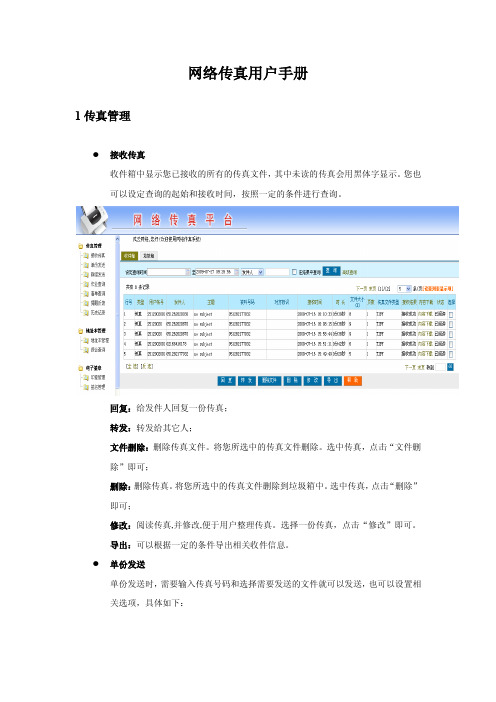
网络传真用户手册1传真管理●接收传真收件箱中显示您已接收的所有的传真文件,其中未读的传真会用黑体字显示。
您也可以设定查询的起始和接收时间,按照一定的条件进行查询。
回复:给发件人回复一份传真;转发:转发给其它人;文件删除:删除传真文件。
将您所选中的传真文件删除。
选中传真,点击“文件删除”即可;删除:删除传真。
将您所选中的传真文件删除到垃圾箱中。
选中传真,点击“删除”即可;修改:阅读传真,并修改,便于用户整理传真。
选择一份传真,点击“修改”即可。
导出:可以根据一定的条件导出相关收件信息。
●单份发送单份发送时,需要输入传真号码和选择需要发送的文件就可以发送,也可以设置相关选项,具体如下:传真号码:在传真号码编辑框中输入您所要发送的传真号码(多个号码以分号隔开,如果号码中有分机号,请用‘- ’号隔开);主题:请输入您要发送作业的主要内容,也可以省略,主要是为了方便您记忆;高级选项:设置传真的个性化传真标识、传真标识内容、个性化提示音、客户暂时取消键、客户永久取消键、传真音检测时长、发送传真分辨率、工作时段;发送时间:分立时发送和定时发送。
定时发送是将您准备好的作业按您所选择的特定时间来处理,点击后面的省略号,选择作业发送的时间;优先级:分普通和优先两种。
优先级高的传真将获得优先处理,但收费比标准资费高10%;提示音:有中文、英文两种。
发送传真精度:传真精度分为低、中、高,一般情况下,低精度就能满足要求。
预览编辑:添加收件人信息:当您选择这项功能后,系统会自动在每份传真左上角的添加页头。
传真文件:系统支持多文件同时发送功能,您最多可选择三个文件,文件类型必须为Word、Excel、PowerPoint、TIF、PDF、GIF、JPG、BMP、PCX或者RTF文件;发送:按您所设置内容发送作业;重置:一次性清空上面的内容再重新输入;群组发送群组发送跟单份发送基本,最大的区别就在于群发的时候,发送的传真号码需要地址本导入。
传真机的使用方法和注意事项,赶紧收藏起来吧整理

让知识带有温度。
传真机的使用方法和注意事项,赶紧收藏起来吧整理传真机的使用方法和留意事项,抓紧保藏起来吧许多人刚接触传真机时不知道怎么使用,使用传真机的时候应当留意什么事项,这是许多新手使用传真机所顾虑的一些问题。
下面是我为大家具体介绍一传真机的使用方法及留意事有哪些,盼望能够帮到大家。
一、传真机的使用方法1、首先打开传真机盖子,把要传真的内容放入传真机,传真机会将稿件吸入几毫米的距离,表示放入稿件胜利。
通常传真机上都会有一个小标示,提示怎样放置文件,一般的传真机都是文字面对下的。
2、提示传真机听筒或按下免提键,拨通对方电话号码。
3、假如对方是自动传真的话,等待传真机自动应答并发出“嘀~~~”的传真信号,此时按下“传真/开头”按钮,传真就会自动传送了;假如对方是人工应答传真,需要等待对方接听电话。
当电话接通时,你需要向对方表明意愿。
4、当听到“嘀”声之后,按下你传真机上的“启动”键,开头传真,同时放回听筒挂机;等纸被全部“吐”出来之后,就表示传真胜利。
5、只要把传真机盖子盖好就行,以防进灰尘等其他东西,影响使用寿命。
传真机留意事项第1页/共3页千里之行,始于足下。
二、传真机留意事项1、启用传真机以前,应当认真阅读这些平安教育,以便今后更好的使用传真机。
2、不能自己拆卸传真机部件:假如接触设备内部暴露的电接点将引起电击。
请将传真机交给您所在地经授权的传真机修理商修理。
3、传真机只能在水平的、结实的、稳定的台面上运行。
4、在传真机的背面,底面均有通风孔。
为避开传真机过热(将引起运转反常),请不要堵塞和盖住这些孔洞。
不应将传真机置于床上、沙发上、地毯上或其他类似的松软台面上。
不应靠近暖风或热风机,传真机也不应放在壁橱内、书柜上及其他类似通风不良的地方。
5、传真机所用电源只能是设备上标注所指定的电源类型。
6、应确认插在墙面电源插座上的全部设备所用的总电流不超过插座断路器的电流整定值。
7、不允许电源软线挨靠任何物品。
如何使用Windows XP自带的传真功能
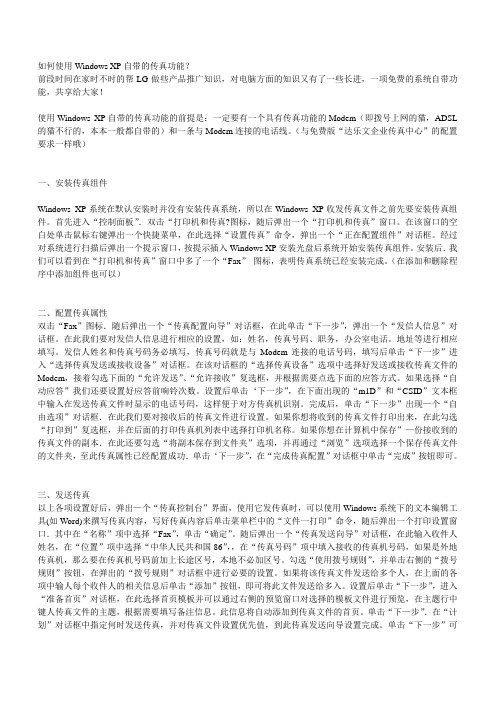
如何使用Windows XP自带的传真功能?前段时间在家时不时的帮LG做些产品推广知识,对电脑方面的知识又有了一些长进,一项免费的系统自带功能,共享给大家!使用Windows XP自带的传真功能的前提是:一定要有一个具有传真功能的Modem(即拨号上网的猫,ADSL 的猫不行的,本本一般都自带的)和一条与Modem连接的电话线。
(与免费版“达乐文企业传真中心”的配置要求一样哦)一、安装传真组件Windows XP系统在默认安装时并没有安装传真系统,所以在Windows XP收发传真文件之前先要安装传真组件。
首先进入“控制面板”.双击“打印机和传真?图标,随后弹出一个“打印机和传真”窗口。
在该窗口的空白处单击鼠标右键弹出一个快捷菜单,在此选择“设置传真”命令,弹出一个“正在配置组件”对话框。
经过对系统进行扫描后弹出一个提示窗口,按提示插入Windows XP安装光盘后系统开始安装传真组件。
安装后.我们可以看到在“打印机和传真”窗口中多了一个“Fax”图标,表明传真系统已经安装完成。
(在添加和删除程序中添加组件也可以)二、配置传真属性双击“Fax”图标.随后弹出一个“传真配置向导”对话框,在此单击“下一步”,弹出一个“发信人信息”对话框。
在此我们要对发信人信息进行相应的设置,如:姓名,传真号码、职务,办公室电话。
地址等进行相应填写。
发信人姓名和传真号码务必填写,传真号码就是与Modem连接的电话号码,填写后单击“下一步”进入“选择传真发送或接收设备”对话框。
在该对话框的“选择传真设备”选项中选择好发送或接收传真文件的Modem,接着勾选下面的“允许发送”、“允许接收”复选框,并根据需要点选下面的应答方式。
如果选择“自动应答”我们还要设置好应答前响铃次数。
设置后单击‘下一步”,在下面出现的“m1D”和“CSID”文本框中输入在发送传真文件时显示的电话号码,这样便于对方传真机识别。
完成后,单击“下一步”出现—个“自由选项”对话框.在此我们要对接收后的传真文件进行设置。
如何用电脑发传真

如何用电脑发传真使用电脑发送传真是一种快速、便捷的传送文件的方式。
它消除了传统传真机的使用限制和耗材成本,同时提供更多的功能和灵活性。
以下是使用电脑发送传真的详细步骤。
步骤一:准备工作1.购买一个电脑传真软件。
电脑传真软件可以在互联网上找到,并且有许多免费或付费的选择。
常见的电脑传真软件包括EFax、ZoiPer、eVoice等。
选择适合自己的软件,并确保其与电脑操作系统兼容。
3.连接传真设备。
传真软件可能需要您将打印机或扫描仪连接到计算机。
这些设备将用于打印和扫描传真文件。
确保将设备正确连接并测试其正常工作。
步骤二:准备传真文件1.打开传真软件。
启动已安装的传真软件,并等待其完全加载。
2.选择要发送的文件。
传真软件通常支持多种文件格式,包括PDF、Word、Excel等。
选择您要传送的文件,并确保其位于计算机上可访问的位置。
步骤三:发送传真1.创建新传真。
在传真软件的界面上,通常会有一个“新传真”或“发送传真”的选项。
单击此选项以创建一个新的传真。
2.输入收件人信息。
在新传真界面上,您将被要求输入收件人的传真号码和姓名。
确保准确输入这些信息,这将决定传真是否能够正确发送。
3.添加发送文件。
在新传真界面上,您将找到一个“添加文件”或“附加文件”的选项。
单击此选项,并指定要发送的文件。
您可以一次添加多个文件,以便一起发送。
5.设置传真优先级(可选)。
在您的传真软件中,您可能会找到一个“优先级”或“发送选项”的选项。
通过选择适当的选项,您可以为传真设置优先级或选择“立即发送”或“延迟发送”。
6.预览和验证传真。
在发送传真之前,预览并验证传真内容。
确保传真的格式和内容都正确无误。
7.发送传真。
单击“发送”或“提交”按钮,开始发送传真。
传真软件将连接到传真服务器,并将您的传真发送给收件人。
步骤四:确认传真状态1.检查传真状态。
在大多数传真软件中,您将能够查看传真的状态。
这通常是通过查看传真界面上的“发送历史”或“传真状态”选项来完成的。
网络传真机如何使用
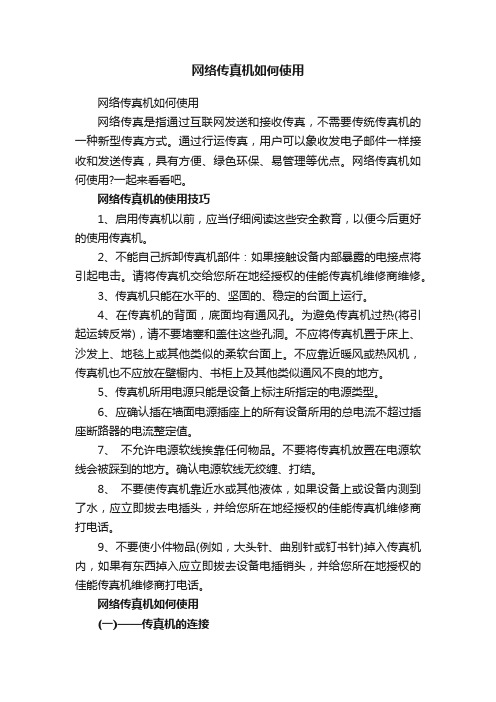
网络传真机如何使用网络传真机如何使用网络传真是指通过互联网发送和接收传真,不需要传统传真机的一种新型传真方式。
通过行运传真,用户可以象收发电子邮件一样接收和发送传真,具有方便、绿色环保、易管理等优点。
网络传真机如何使用?一起来看看吧。
网络传真机的使用技巧1、启用传真机以前,应当仔细阅读这些安全教育,以便今后更好的使用传真机。
2、不能自己拆卸传真机部件:如果接触设备内部暴露的电接点将引起电击。
请将传真机交给您所在地经授权的佳能传真机维修商维修。
3、传真机只能在水平的、坚固的、稳定的台面上运行。
4、在传真机的背面,底面均有通风孔。
为避免传真机过热(将引起运转反常),请不要堵塞和盖住这些孔洞。
不应将传真机置于床上、沙发上、地毯上或其他类似的柔软台面上。
不应靠近暖风或热风机,传真机也不应放在壁橱内、书柜上及其他类似通风不良的地方。
5、传真机所用电源只能是设备上标注所指定的电源类型。
6、应确认插在墙面电源插座上的所有设备所用的总电流不超过插座断路器的电流整定值。
7、不允许电源软线挨靠任何物品。
不要将传真机放置在电源软线会被踩到的地方。
确认电源软线无绞缠、打结。
8、不要使传真机靠近水或其他液体,如果设备上或设备内测到了水,应立即拔去电插头,并给您所在地经授权的佳能传真机维修商打电话。
9、不要使小件物品(例如,大头针、曲别针或钉书针)掉入传真机内,如果有东西掉入应立即拔去设备电插销头,并给您所在地授权的佳能传真机维修商打电话。
网络传真机如何使用(一)——传真机的连接一台传真机通常具备许多种功能,有些功能是基本的,用户一看就知道;但有些功能似乎超出想像;有些功能又似乎过于复杂。
实际上并非所有的上述功能都为传真机用户在日常通信中使用。
本文主要向大家介绍怎样正确地使用传真机,即在什么情况下,选用什么样的特殊功能。
同时,给传真机的维护和安装人员介绍一下传真机技术设置及日常维护知识。
一、传真机的连接传真机背后有一个插座标有“LINE”(亦有用L1,L2表示的),从该插座引出的两线用于与电信局来的两条电话线相接。
电脑传真怎么用

电脑传真怎么用电脑传真怎么用导语:Windows XP 系统提供了传真功能,那么电脑传真该怎么使用呢?以下是小编收集的关于电脑入门的知识,希望对您有所帮助。
第一步、安装传真服务1、点击“开始”-->“控制面板”-->“添加或删除程序”图标;2、点击“添加或删除Windows组件”-->“Windows组件向导”,选择“传真服务”前的小方框;3、在光驱中放入Windows XP的安装盘,单击“下一步”,Windows XP就会把传真服务添加到应用程序中。
成功安装“传真服务”选项后,在Windows XP“所有程序”组的“通讯”中增加了“传真”项,以及在“打印机与传真”程序项中增加了“Fax”图标。
第二步、配置传真服务1、点击“开始”-->“控制面板”-->“打印机和传真”;2、点击“打印机和传真”程序项中的“Fax”图标,打开“传真配置向导”,详细填写“姓名”、“传真号码”等“发件人信息”,单击“下一步”继续;3、进入“选择传真发送或接收设备”画面中,选择默认的调制解调器设备;4、点击“允许接收”前的小方框,以使传真具有发送和接收的双重功能;5、选择接收传真时是采用“手工应答”或“自动应答”,再单击“下一步” 继续;6、输入“传输用户标识符”和“接收用户标识符”,单击“下一步”继续;7、在“路由选项”画面中,选择“打印到”,选择与计算机相连的打印机,以便把接收到的传真打印出来;或者选择“将副本保存到文件夹”选项来保存传真副本;单击“下一步”继续;8、这时传真功能配置完成,点“完成”后自动进入“传真控制台”画面。
第三步、使用传真服务1、点击“传真控制台”工具栏上“发送新传真”图标,进入“传真使用向导”,单击“下一步”继续;2、仔细填写“收件人信息”,单击“下一步”继续;3、在“首页模板”中提供有机密、一般、参考及紧急四种版式可供选择,同时在“主题行”中填入本次传真的主题,如果你的传真内容不多,并且对字体格式也没有太多要求,可以在“备注”栏中填写传真内容,随首页一同发送出去,然后单击“下一步”继续;4、进入传真“计划”,在此可以选择发送传真的'时间,有“立即”发送、“折扣时段”发送及在24小时内“指定时间”发送,并可以选择“优先级”,单击“下一步”继续;5、这时传真发送向导结束,这里还提供“预览传真”功能,可对传真进行预览,并可以对传真进行旋转、批注等操作;6、点击“完成”,发送传真。
Windows XP 传真功能详解
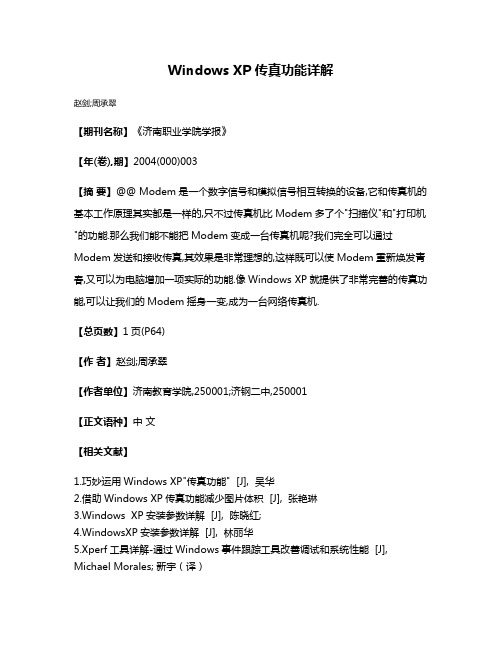
Windows XP 传真功能详解
赵剑;周承翠
【期刊名称】《济南职业学院学报》
【年(卷),期】2004(000)003
【摘要】@@ Modem是一个数字信号和模拟信号相互转换的设备,它和传真机的基本工作原理其实都是一样的,只不过传真机比Modem多了个"扫描仪"和"打印机"的功能.那么我们能不能把Modem变成一台传真机呢?我们完全可以通过Modem发送和接收传真,其效果是非常理想的,这样既可以使Modem重新焕发青春,又可以为电脑增加一项实际的功能.像Windows XP就提供了非常完善的传真功能,可以让我们的Modem摇身一变,成为一台网络传真机.
【总页数】1页(P64)
【作者】赵剑;周承翠
【作者单位】济南教育学院,250001;济钢二中,250001
【正文语种】中文
【相关文献】
1.巧妙运用Windows XP"传真功能" [J], 吴华
2.借助Windows XP传真功能减少图片体积 [J], 张艳琳
3.Windows XP安装参数详解 [J], 陈晓红;
4.WindowsXP安装参数详解 [J], 林丽华
5.Xperf工具详解-通过Windows事件跟踪工具改善调试和系统性能 [J], Michael Morales; 新宇(译)
因版权原因,仅展示原文概要,查看原文内容请购买。
- 1、下载文档前请自行甄别文档内容的完整性,平台不提供额外的编辑、内容补充、找答案等附加服务。
- 2、"仅部分预览"的文档,不可在线预览部分如存在完整性等问题,可反馈申请退款(可完整预览的文档不适用该条件!)。
- 3、如文档侵犯您的权益,请联系客服反馈,我们会尽快为您处理(人工客服工作时间:9:00-18:30)。
WINXP网络传真使用技巧全攻略
2005-5-19 9:53:00文/出处:Pchome
在宽带网迅速普及的今天,我们手上的Modem好像已经“廉颇老矣”,用它上网的话速度太慢了,在惨遭淘汰之后,陪伴我们无数个日日夜夜的小猫就没有任何价值了吗?当然不是,我们还可以通过你手上的Modem发送和接收传真,其效果是非常理想的,这样既可以使我们的Modem重新焕发青春,又可以为我们的电脑增加一项实际的功能。
你用宽带了吗?速度很快吧!可是那样一来我们手上的Modem就没事儿干了,那么Modem是不是就变成了一块“食之无味,弃之可惜”的鸡肋了呢?别忘了Modem可是一个数字信号和模拟信号相互转换的设备呀,它和传真机的基本工作原理其实都是一样的,只不过传真机比Modem多了个“扫描仪”和“打印机”的功能罢了。
那么我们能不能把Modem变成一台传真机呢?完全可以,像Windows XP就为我们提供了非常完善的传真功能,可以让我们的Modem 摇身一变,成为一台网络传真机。
设置传真机
首先需要说明的是,如果你还在用Modem上网,那么就不需要设置什么了;如果你已经不用Modem上网,那么只需像以前拨号上网时那样重新添加一遍就可以了,这里就不再多说了。
接下来让我们一起来看看如何设置传真。
中是在Windows XP的默认安装方式没有传真机的,所以我们要先添加传真机,单击“开始”→“打印机和传真”,我们将会看到“打印机和传真”的对话框,如下图所示,单击“设置传真”。
图一
接下来Windows将为我们安装和配置传真机的组件,如下图所示。
安装完毕后,我们可以在“打印机和传真”的对话框中看到一个名为“Fax”的图标。
双击此图标,我们将看到“传真配置向导”,单击“下一步”,我们来设置一下传真号码、电子邮件、电话号码等
发件人信息,如下图所示。
图三
填好后,单击“下一步”,我们就完成了对传真的配置,单击“完成”。
此时Windows将弹出“传真控制台”对话框,此对话框与Outlook的界面非常相似,使用起来也大同小异。
如下图所
示。
图四
发送传真
对传真机设置完成后,就可以准备发送传真了。
首先单击“文件” →“发送传真”,我们将看到“传真发送向导”对话框,如下图所示。
图五
单击“下一步”,填写收件人的信息,主要包括收件人的姓名和传真机的号码,然后单击“添
加”,如下图所示。
图六填写完毕后单击“下一步”,将出现“准备首页”的对话框,在此对话框中我们将设置首页的格式以及信息,Windows XP为我们提供了四种模板,我们可以方便地按照模板的格式来设计我们的传真,单击“发件人信息”,填写一些自己认为需要的个人信息,其他栏目我们只要
根据提示填写就可以了,如下图所示。
图七
接着单击“下一步”,根据自己的需要选择发送时间以及优先级,如下图所示。
图八
单击“下一步”,可以预览一下传真的效果,满意后单击“完成”,完成传真发送向导。
这时电脑将通过你的Modem开始发送传真,“传真监视器”的对话框也将自动弹出来,如
下图所示。
图九
至此,发送传真的全过程便结束了,需要特别说明的是前面提到的“传真首页模板”一项,Windows XP一共给我们提供了四个模板,当然我们也可以自己设计模板,在“传真控制台”的界面中,单击“工具” →“个人首页” →“新建”,即可自行设计传真的首页模板。
图十接收传真
Windows XP同样也为我们准备了接收传真的功能,我们只需要在“传真控制台”中,单击“文件” →“立即接收传真”,即可接收到你的传真了,在“传真控制台”中的“收件箱”便可以阅读到刚
刚接收到的传真了,如下图所示。
图十一
怎么样,用Windows XP接收和发送传真还是很方便的吧!其实早在Windows 95时,微软就已经为我们提供了传真功能。
可不知为什么,到了Windows 98又不提供此功能了。
还好,Windows XP又把此功能捡了回来。
而且功能和稳定性上都有了很大的提高,使我们的Modem又焕发了青春。
Modem是一个使数字信号与模拟信号相互转变的设备,电脑上的传真功能正是利用Modem这一特性来实现发送和接收传真的。
如果你的电脑配有扫描仪、打印机
的话,那可就成了一台真正的传真机了。
